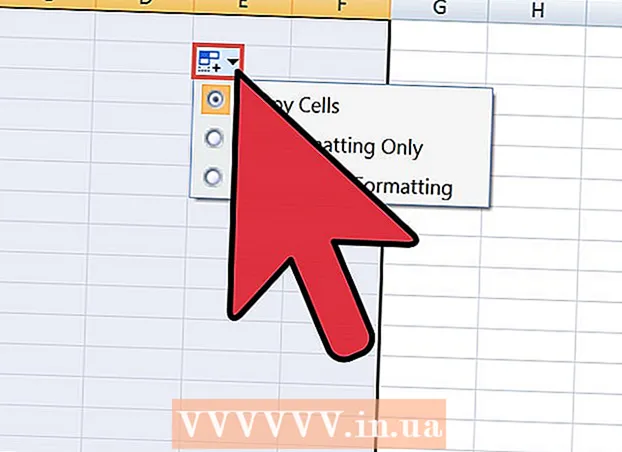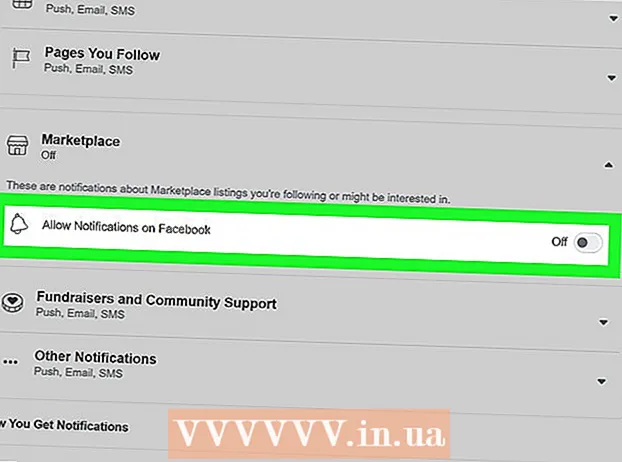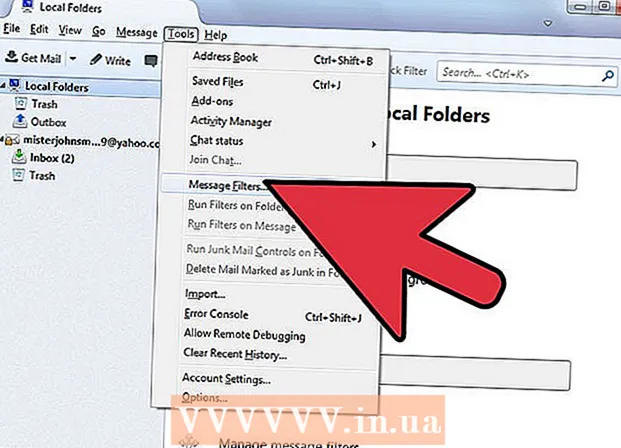Yazar:
Florence Bailey
Yaratılış Tarihi:
27 Mart 2021
Güncelleme Tarihi:
1 Temmuz 2024

İçerik
- adımlar
- Yöntem 1/3: Yaygın Gmail sorunlarını giderme
- Yöntem 2/3: Gmail Destek Merkezini Kullanma
- Yöntem 3/3: Gmail'deki hataları bildirme
- İpuçları
- Uyarılar
Bu makale size Google Gmail Destek Merkezi'ni nasıl kullanacağınızı ve Gmail ile ilgili sorunları Google'a nasıl bildireceğinizi gösterecektir.
adımlar
Yöntem 1/3: Yaygın Gmail sorunlarını giderme
 1 Gmail şifrenizi değiştirin veya sıfırlayın. Google veya Gmail ile iletişim kurmanın en yaygın nedenlerinden biri, unutulan bir Gmail şifresini sıfırlamaktır. Şifrenizi Gmail hesabınızda sıfırlayabilirsiniz (yalnızca masaüstü).
1 Gmail şifrenizi değiştirin veya sıfırlayın. Google veya Gmail ile iletişim kurmanın en yaygın nedenlerinden biri, unutulan bir Gmail şifresini sıfırlamaktır. Şifrenizi Gmail hesabınızda sıfırlayabilirsiniz (yalnızca masaüstü). - Şifreyi biliyorsanız ve sadece değiştirmek istiyorsanız, hem bilgisayarda hem de mobil cihazda yapabilirsiniz.
Ne yazık ki, doğrudan Google ile iletişim kurmak mümkün değildir. Google telefon numaralarını ve e-posta adreslerini yayınlamadığı için Gmail desteğini arayamaz veya e-posta ile gönderemezsiniz. Ancak Google Destek Merkezi'ni kullanarak yaşadığınız sorunu çözmeye çalışabilirsiniz.
 2 Gmail'i kullanmayı öğrenin. Gmail'e veya yeni arayüzüne aşina değilseniz bunu yapın.
2 Gmail'i kullanmayı öğrenin. Gmail'e veya yeni arayüzüne aşina değilseniz bunu yapın.  3 İstenmeyen gönderenlerden gelen e-postaları engelle. Bunu yapmak için, bu tür gönderenlerin e-posta adreslerini engelleyin.
3 İstenmeyen gönderenlerden gelen e-postaları engelle. Bunu yapmak için, bu tür gönderenlerin e-posta adreslerini engelleyin.  4 İstenmeyen e-postaları spam olarak işaretleyin. İstenmeyen e-postalar alırsanız, bunları spam olarak işaretleyin, böylece gelecekte Gmail bu tür e-postaları hemen Spam klasörünüze gönderecektir.
4 İstenmeyen e-postaları spam olarak işaretleyin. İstenmeyen e-postalar alırsanız, bunları spam olarak işaretleyin, böylece gelecekte Gmail bu tür e-postaları hemen Spam klasörünüze gönderecektir.  5 Gmail hesabınıza kişi ekleyin. Bunu yapmak için Gelen Kutusu klasöründeki Kişiler uygulamasını kullanın.
5 Gmail hesabınıza kişi ekleyin. Bunu yapmak için Gelen Kutusu klasöründeki Kişiler uygulamasını kullanın.  6 Silinen E-postaları Kurtar. Son 30 gün içinde yanlışlıkla sildiğiniz bir e-postayı arıyorsanız, lütfen onu çöp kutusundan çıkarın.
6 Silinen E-postaları Kurtar. Son 30 gün içinde yanlışlıkla sildiğiniz bir e-postayı arıyorsanız, lütfen onu çöp kutusundan çıkarın. - Arşivlenmiş posta klasörünüzü de kontrol edebilirsiniz. Bunu yapmak için Gmail gelen kutunuzun sol tarafındaki Tüm E-postalar'ı tıklayın - önce bu seçeneği bulmak için Diğer'i tıklayıp aşağı kaydırmanız gerekebilir.
 7 Gmail uygulamanızı güncelleyin. Gmail mobil uygulaması güncel değilse, e-posta senkronizasyonu ve oturum açma sorunları yaşayabilirsiniz. Bu uygulamayı güncellemek için:
7 Gmail uygulamanızı güncelleyin. Gmail mobil uygulaması güncel değilse, e-posta senkronizasyonu ve oturum açma sorunları yaşayabilirsiniz. Bu uygulamayı güncellemek için: - iPhone - App Store'u açın
 , Güncellemeler'i ve ardından Gmail uygulamasının sağındaki Güncelle'yi tıklayın.
, Güncellemeler'i ve ardından Gmail uygulamasının sağındaki Güncelle'yi tıklayın. - Android - Play Store'u açın
 , ☰ tuşuna basın, Uygulamalarım ve Oyunlarım'a ve ardından Gmail uygulamasının sağındaki Yenile'ye dokunun.
, ☰ tuşuna basın, Uygulamalarım ve Oyunlarım'a ve ardından Gmail uygulamasının sağındaki Yenile'ye dokunun.
- iPhone - App Store'u açın
Yöntem 2/3: Gmail Destek Merkezini Kullanma
 1 Gmail yardım sayfasını açın. Bilgisayarınızın web tarayıcısında https://support.google.com/mail/ adresine gidin.
1 Gmail yardım sayfasını açın. Bilgisayarınızın web tarayıcısında https://support.google.com/mail/ adresine gidin.  2 Bir tema kategorisi seçin. Man sayfasındaki arama çubuğunun altındaki kategorilerden birini seçin. Kategori genişler ve ekranda ilgili konuların bir listesi görüntülenir.
2 Bir tema kategorisi seçin. Man sayfasındaki arama çubuğunun altındaki kategorilerden birini seçin. Kategori genişler ve ekranda ilgili konuların bir listesi görüntülenir. - Ayrıca bir konu bulabilirsiniz. Bunu yapmak için sayfanın üst kısmındaki arama çubuğuna tıklayın, sorununuzu açıklayan bir kelime veya kelime öbeği girin ve açılan menüden uygun konuyu seçin.
- Nereden başlayacağınızdan emin değilseniz, önce Popüler Makaleler kategorisine göz atın.
 3 Bir konu seç. Seçilen kategoride istediğiniz konunun adına tıklayın.
3 Bir konu seç. Seçilen kategoride istediğiniz konunun adına tıklayın.  4 Yardım makalesini açın. Konu başlığı altındaki bağlantılardan birine tıklayın. Makale içeren bir sayfa açılacaktır.
4 Yardım makalesini açın. Konu başlığı altındaki bağlantılardan birine tıklayın. Makale içeren bir sayfa açılacaktır.  5 Gerekirse formu doldurun. Bazı yardım makaleleri, bilgi girmenizi veya bir sorun türü seçmenizi gerektirir; bu durumda, ekrandaki talimatları izlemeniz yeterlidir.
5 Gerekirse formu doldurun. Bazı yardım makaleleri, bilgi girmenizi veya bir sorun türü seçmenizi gerektirir; bu durumda, ekrandaki talimatları izlemeniz yeterlidir.  6 Yardım makalesinin tamamını okuyun. Öncelikle makaleyi sonuna kadar okuyun ve ardından makalede açıklanan talimatlara göre adımlara ilerleyin.
6 Yardım makalesinin tamamını okuyun. Öncelikle makaleyi sonuna kadar okuyun ve ardından makalede açıklanan talimatlara göre adımlara ilerleyin.  7 Yardım makalesindeki talimatları izleyin. Belki de Gmail ile ilgili sorunu bu şekilde çözüyorsunuz; değilse, sorunu farklı bir yöntemle çözmeyi denemek için Gmail kılavuz sayfasına geri dönün ve farklı bir kategori, konu ve makale seçin.
7 Yardım makalesindeki talimatları izleyin. Belki de Gmail ile ilgili sorunu bu şekilde çözüyorsunuz; değilse, sorunu farklı bir yöntemle çözmeyi denemek için Gmail kılavuz sayfasına geri dönün ve farklı bir kategori, konu ve makale seçin.
Yöntem 3/3: Gmail'deki hataları bildirme
 1 Gmail'i açın. Bilgisayarınızın web tarayıcısında https://www.gmail.com/ adresine gidin. Bir tarayıcıda Google hesabınıza giriş yaptıysanız, Gmail gelen kutunuz açılacaktır.
1 Gmail'i açın. Bilgisayarınızın web tarayıcısında https://www.gmail.com/ adresine gidin. Bir tarayıcıda Google hesabınıza giriş yaptıysanız, Gmail gelen kutunuz açılacaktır. - Henüz giriş yapmadıysanız, e-posta adresinizi girin, İleri'ye tıklayın, Gmail şifrenizi girin ve İleri'ye tıklayın.
- Gmail şifrenizi bilmiyorsanız, sıfırlayın ve yeni şifrenizle giriş yapın.
 2 Hatanın olduğu Gmail sayfasına gidin. Google'a Gmail gelen kutunuzdaki belirli bir hatayı bildirmek istiyorsanız, hata sayfasına gidin ve ekranda göründüğünden emin olun.
2 Hatanın olduğu Gmail sayfasına gidin. Google'a Gmail gelen kutunuzdaki belirli bir hatayı bildirmek istiyorsanız, hata sayfasına gidin ve ekranda göründüğünden emin olun. - Gmail'de hata yoksa bu adımı atlayın.
 3 "Ayarlar" ı tıklayın
3 "Ayarlar" ı tıklayın  . Bu, Gmail sayfasının sağ üst tarafında bulunan bir seçenektir. Bir menü açılacaktır.
. Bu, Gmail sayfasının sağ üst tarafında bulunan bir seçenektir. Bir menü açılacaktır.  4 Tıklamak Bir inceleme Gönder. Menünün en altındaki bir seçenektir. Doldurulacak bir form içeren bir pencere açılacaktır.
4 Tıklamak Bir inceleme Gönder. Menünün en altındaki bir seçenektir. Doldurulacak bir form içeren bir pencere açılacaktır.  5 İncelemenizi girin. Formun üstündeki beyaz "Geri Bildirim Gönder" metin kutusunu tıklayın ve ardından Google'a söylemek istediğinizi girin.
5 İncelemenizi girin. Formun üstündeki beyaz "Geri Bildirim Gönder" metin kutusunu tıklayın ve ardından Google'a söylemek istediğinizi girin.  6 Ekran görüntüsü için alanı seçin. Metin kutusunun altındaki ekran görüntüsüne tıklayın, ardından fare düğmesini basılı tutun ve seçmek istediğiniz alanın üzerine sürükleyin. Ekran görüntüsünü kaydetmek için "Son" düğmesini tıklayın.
6 Ekran görüntüsü için alanı seçin. Metin kutusunun altındaki ekran görüntüsüne tıklayın, ardından fare düğmesini basılı tutun ve seçmek istediğiniz alanın üzerine sürükleyin. Ekran görüntüsünü kaydetmek için "Son" düğmesini tıklayın. - Gmail'de gerçek bir hatayı bildirmiyorsanız, "Ekran görüntüsü ekle" onay kutusunun işaretini kaldırın.
 7 Tıklamak göndermek. Bu, formun altındaki bir düğmedir. Gmail desteğine bir hata mesajı gönderilecektir.
7 Tıklamak göndermek. Bu, formun altındaki bir düğmedir. Gmail desteğine bir hata mesajı gönderilecektir.
İpuçları
- Hemen hemen her sorunun çözümü Gmail yardım sayfasında bulunabilir.
- Gmail kullanıcılarının sorunlarına çözüm bulmak için Gmail Yardım Forumu'nu da açabilirsiniz.
Uyarılar
- Gmail destek hizmetini arayamaz veya yazamazsınız; Gmail destek hizmetine ait olduğu iddia edilen herhangi bir telefon numarası veya e-posta adresi sahtedir.